Hoy os enseñamos a firmar un acuerdo de confidencialidad desde tu iPhone.
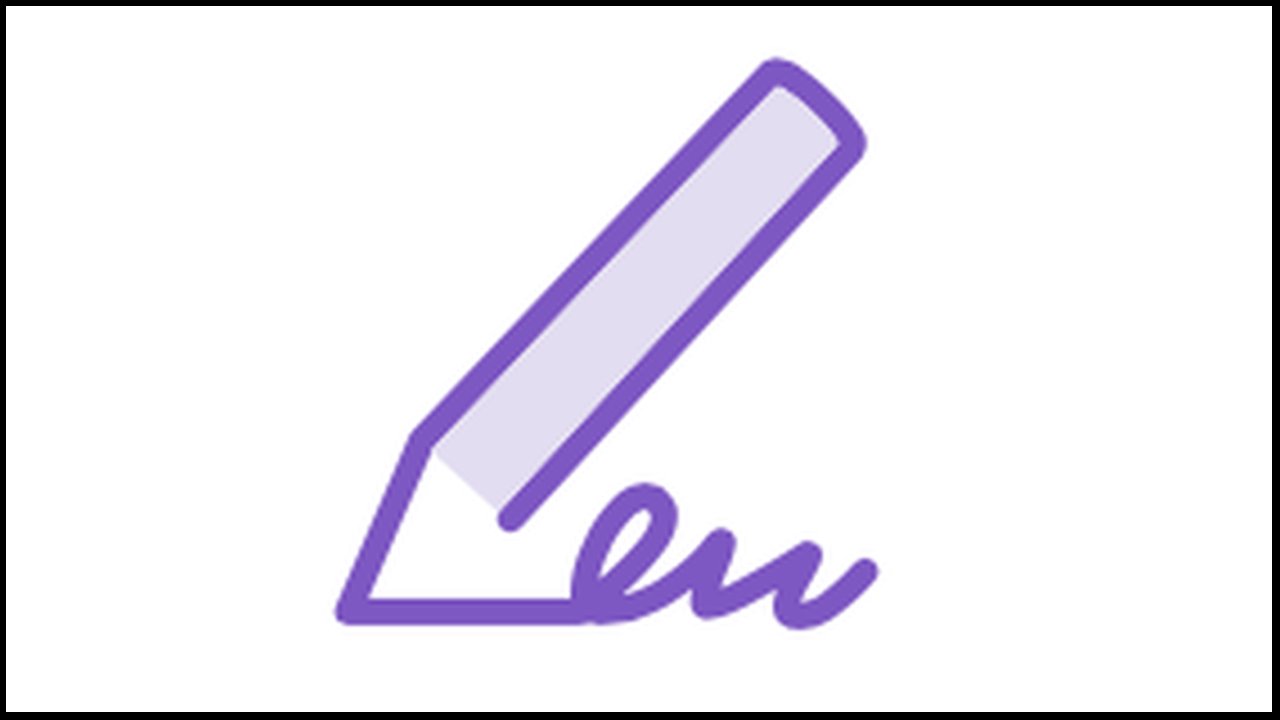
Cada día podemos hacer más cosas con nuestros teléfonos. Hoy incluso podemos leer y editar PDF desde nuestro móvil. Así, ya sea que estemos de viaje, en la calle o que simplemente no tengamos nuestro ordenador a mano, hoy podemos firmar contratos, documentos, acuerdos de confidencialidad y cualquier otro PDF desde nuestro móvil.
En este artículo veremos cómo firmar un acuerdo en PDF usando únicamente tu móvil. Además, qué otras herramientas para editar PDF puedes aprovechar.
¿Cómo hacer una firma digital en el móvil?:
Descargando la aplicación de Adobe, firmar un archivo PDF es sencillo, intuitivo y seguro. Veamos el paso a paso.
- Descarga la aplicación de Adobe desde tu App Store. Para firmar documentos, puedes utilizar la versión gratuita.
- Utiliza la herramienta “Acrobat Fill & Sign” o “Rellenar y firmar” para cargar tu firma, haciendo clic en el ícono del lápiz. Quedará guardada para que no tengas que hacerla cada vez que debas firmar un documento.
- Abre desde la app de Adobe el documento que necesites firmar, haciendo clic en “Abrir” y eligiendo allí tu archivo.
- Cuando hagas clic en “Fill & Sign”, te dará a elegir si quieres poner la firma que ya has guardado o insertar una nueva. Elige tu firma; la podrás acomodar en el espacio que tengas en el documento.
- Guarda el archivo ¡y listo! Ya tienes tu documento firmado, listo para enviar.
¿Qué es la firma digital?:
La firma digital es una posibilidad que nos ha brindado el avance de la tecnología para poder firmar de manera electrónica los documentos. En muchos casos, una firma digital tiene la misma validez que una firma física; eso dependerá de las instituciones involucradas.
La firma digital tiene sus beneficios: evita que las partes tengan que encontrarse físicamente para firmar documentos; también evita que, en caso de no poder encontrarse, tengan que enviarlos por correo físico, lo que es muy costoso; y, finalmente, evita la impresión innecesaria de papeles que, como ya sabemos, es perjudicial para el medioambiente.
¿Qué es un acuerdo de confidencialidad?:
Un acuerdo de confidencialidad (o acuerdo de no divulgación, por su traducción del inglés) es un acuerdo entre dos o más partes. Los acuerdos de este tipo sirven para que se evite la divulgación de información sensible.
Se usa en muchos contratos entre dos empresas o entre una empresa y sus empleados. Se firma para proteger los datos sensibles y asegurar que, pase lo que pase, la información estará segura.
Un acuerdo de confidencialidad puede ser mutuo (generalmente cuando es entre dos empresas) o afectar a una parte únicamente, como suele suceder en los contratos entre la empresa y sus empleados.
Tips para editar archivos PDF en tu móvil:
Hay muchas otras cosas que puedes hacer con tu móvil ahora que te has descargado la aplicación de Adobe. Veamos algunas.
Cómo completar y firmar formularios online:
Abre el formulario con la aplicación de Adobe. Una vez allí, usando el mismo botón que hemos usado para insertar la firma (“Rellenar y firmar”), podemos insertar texto, cuadros de texto o casillas de verificación. Esto es muy útil para completar la información que piden algunos contratos, como nombre, dirección, número de documento o aclaración de la firma, entre otros datos.
Cómo eliminar páginas de un PDF:
Con el archivo abierto, debemos ir a la sección “Organizar Páginas”. Puedes encontrarla dentro del menú “Herramientas” o en el panel derecho. Selecciona las páginas que quieres eliminar, haz clic en el ícono “Eliminar” ¡y listo!.
No te olvides de guardar la nueva versión del PDF con otro nombre.
Cómo editar un archivo PDF:
Es muy sencillo, solo ve al botón que dice “Editar PDF” en el panel derecho. Podrás agregar o quitar texto, imágenes, cualquier cosa. También podrás corregir lo que quieras, cambiar palabras, en fin, modificar todo lo que necesites. Para editar un PDF, es posible que necesites la versión paga de Adobe Acrobat.
Cómo combinar archivos en un solo PDF:
Debes abrir Adobe y hacer clic en el botón “Combinar archivos”, que encontrarás en la pestaña de Herramientas. Allí, selecciona los documentos que quieras combinar. Pueden ser todos archivos PDF u otro tipo de archivos.
Una vez que hayas hecho eso, puedes usar las otras herramientas que hemos visto para ordenarlos, eliminar páginas o editarlos. Como siempre, guarda con otro nombre la nueva versión del PDF.
Conclusión:
Evidentemente, son muchas las cosas que podemos hacer desde el móvil. Sin embargo, todas las herramientas que hemos visto aquí se usan exactamente igual desde el ordenador.
Ahora que conoces las herramientas de Adobe, puedes elegir el dispositivo que prefieras para firmar y editar tus documentos sin problemas.
Apasionado de los productos APPLE y licenciado en apps.
En el mundo de los blogs desde 2010 escribiendo artículos a diario, todos sobre el ecosistema Apple. En mi haber tengo más de 6.000 artículos publicados ademas de haber participado en otros medios como revistas digitales, podcasts, blogs... .
Toda una vida dedicada a mi pasión por Apple y sus productos, la cual intento plasmar en mis artículos, vídeos de Youtube y publicaciones en redes sociales.